 |
|
|
| |
名片设计 CorelDRAW Illustrator AuotoCAD Painter 其他软件 Photoshop Fireworks Flash |
|
本教程的色调异常有艺术感。原图素材的色调感觉异常单一,作者用调色工具适当加上一些辅助色,效果就大不相同。再适当配上装饰元素和文字,效果就更加生动。 原图  最终效果  1、打开原图素材,按下Ctrl+J快捷键复制背景图层,然后选择在菜单栏选择“图像—调整—色彩平衡”命令,设置图片的色彩,参数如图1、2所示。 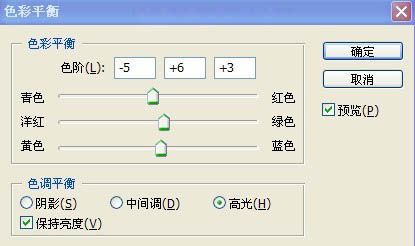  2、再次按下Ctrl+J快捷键复制图层,然后选择“图像—调整—可选颜色”命令,在“可选颜色选项“对话框中分别设置红色、黄色、白色、中性色、黑色,参数设置如下图所示。 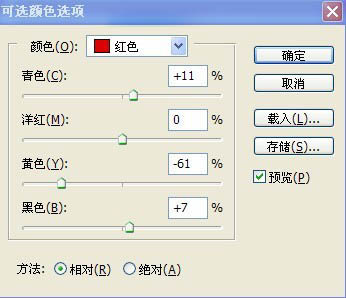 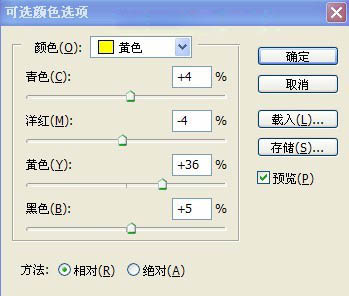 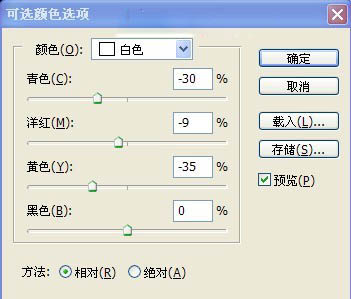 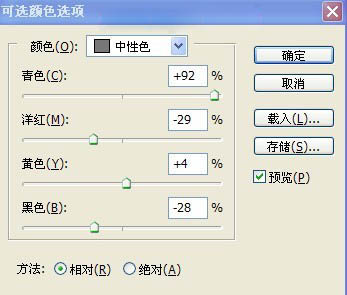 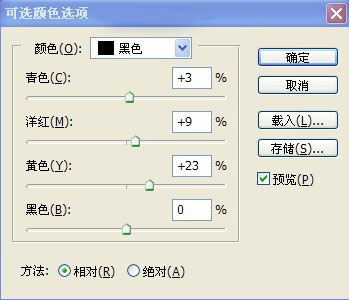  返回类别: Photoshop教程 上一教程: 简朴介绍切片工具切图技巧 下一教程: Photoshop调出柔和的日系色调 您可以阅读与"Photoshop制作艺术色调的舞动美女"相关的教程: · PhotoShop调出美女绿色调的悲伤感觉 · 特效制作 Photoshop制作风格化美女艺术海报 · Photoshop调色教程:淡灰艺术色调 · Photoshop三分钟制作艺术照 · Photoshop高级混合技巧制作艺术字 |
| 快精灵印艺坊 版权所有 |
首页 |
||